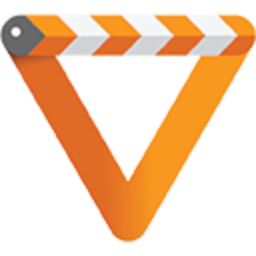Hallo bew100,
konnte bei meiner Recherche keine konkrete Lösung finden.
Ein inhaltlich vergleichbarer Beitrag ist im folgenden Link enthalten, löst aber nicht die Frage zum Speichern der Zugangsdaten für die Streams der VU-Box.
Stream sichern?
Im Ticketsystem von Videolan werden einige Einträge, je nach Suchwort, gelistet.
https://code.videolan.org/groups/videola…st_page_size=20
libvlc_dialog_dismiss does not dismiss the login dialog the first time (#26861) · Tickets · VideoLAN / VLC · GitLab
I have been testing the libvlc_dialog_set_callbacks API, although I do see the same behaviour when using the VLC application. If I setup the dialog callbacks…
code.videolan.org
Network Stream Password "Remember" opposite (#25014) · Tickets · VideoLAN / VLC · GitLab
When loading a password protected network stream, when it asks for username a password, there is a box for remembering the credentials, this is pre-ticked but…
code.videolan.org
Man könnte ein neues Ticket anlegen.
https://code.videolan.org/videolan/vlc/-/issues
Mehr Ideen habe ich im Moment nicht
MfG
Thomas